可以实现网启全部装系统和指定某一台电脑装系统的功能,自带winpe,可直接放服务机里使用,内含两种功能,分别叫组播装机和点播装机,使用很简单,适合网吧和办公室与学校多电脑维护使用。
使用教程:
组播装机:
1、运行[组播装机.cmd]启动网启服务(已配置好,运行后无需另外设置);
2、客户端计算机从网络启动,启动后组播客户端自动运行,等待接收指令;
3、运行组播服务端Server,并选择需要安装的系统,点击开始后开始执行;
4、当选择“对所有客户端计算机进行重新分区”时,将对所有客户机的所有硬盘重新分区,规则见“_disk_partition.ini”;
后即可供启动自动调用;
点播装机:
1、将服务端计算机IP设置为192.168.1.200或将服务端计算机改名为IQI-Server;
2、配置服务端计算机共享为免验证,并将放置系统的目录设置共享,共享名为IQI-Share;
3、运行[点播装机.cmd]启动网启服务(已配置好,运行后无需另外设置);
4、客户端计算机从网络启动,启动后IQI自动映射搜索共享目录系统,即可开始安装系统;
其他事项:
5、如需向启动添加自定义磁盘控制器驱动或网卡驱动,请将驱动解压放置到【自备驱动Drivers_x64】,然后执行[打包驱动.cmd]
后即可供启动自动调用;
6、如果是EFI网络启动,请将启动文件[BootFile→Filename]改为ipxe.efi;
7、如果网络中无DHCP服务器(如路由器),请取消勾选proxydhcp,并将Option 3 (Router)改为和Option 54 (DHCP Server)相同[即网启服务机IP]。
注:①操作前请务必关闭防火墙,否则无法传送数据;
②如果不能正常引导,请更换引导文件试试,undionly.kpxe、ipxe.pxe、ipxe.efi三者并不局限在某种模式,比如有些BIOS机型用ipxe.efi也可以引导,而另有些EFI机型却需使用undionly.kpxe而不是ipxe.pxe才能引导。
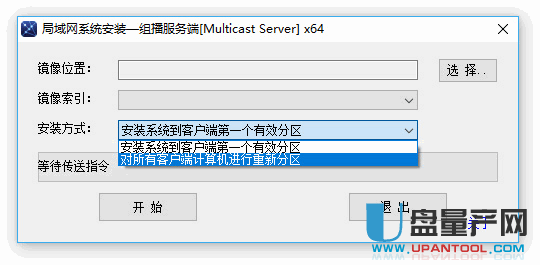
全网批量装机界面

指定一台电脑装机界面
更新:
1、将原“局域网装机”两套方案整合为一,分别为“全网组播装机”和“共享点播装机”;
2、组播装机新增“对所有客户端计算机进行重新分区”选项,可对全网全机全盘重新分区;
3、可添加自备磁盘控制器驱动或网卡驱动,点击[打包驱动.cmd]打包后即可使用;
4、更新部分内置模块,并优化传输;
5、更新启动模块为10.0.16299.15。





















 4283
4283











 被折叠的 条评论
为什么被折叠?
被折叠的 条评论
为什么被折叠?








